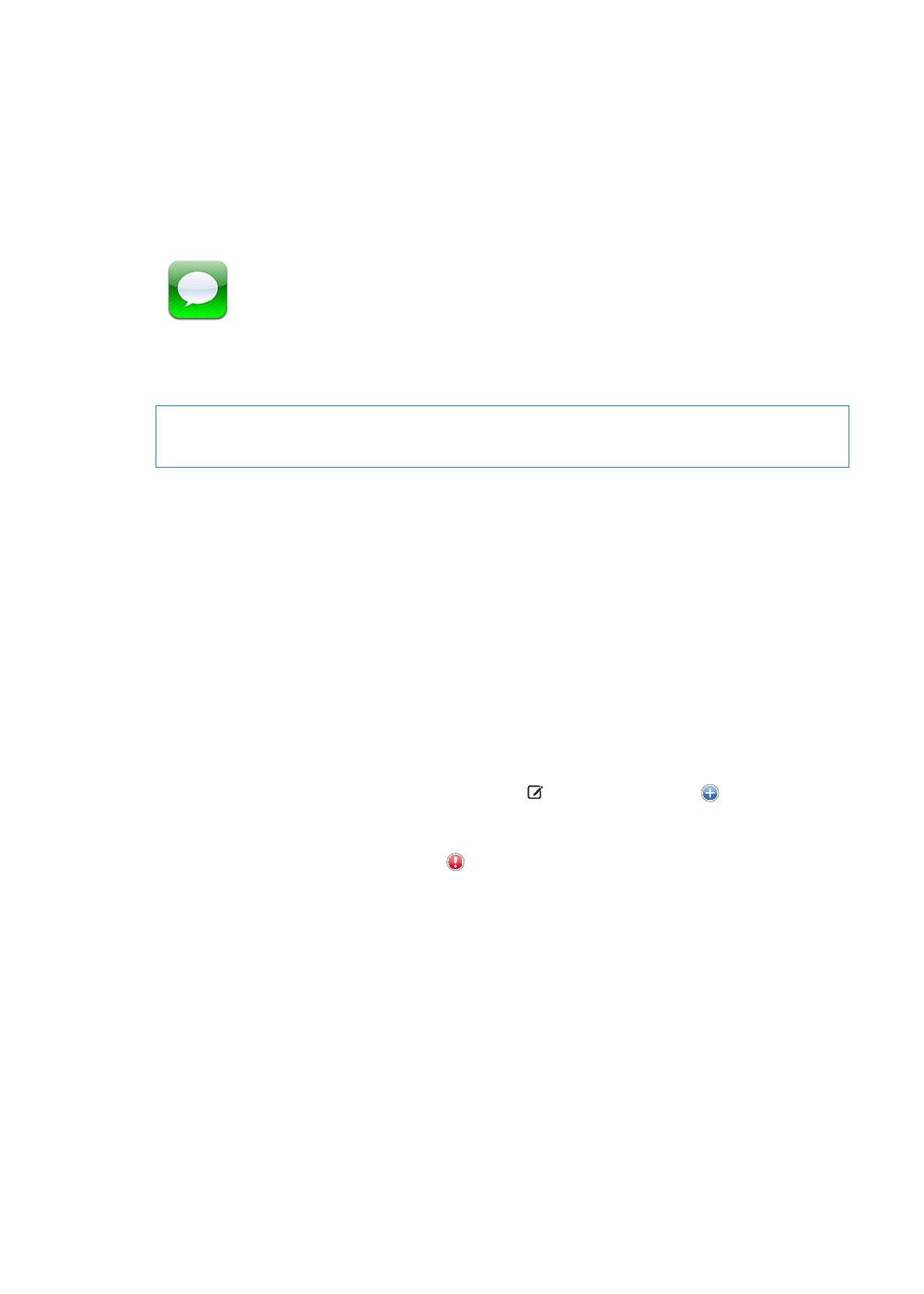
Изпращане и получаване на съобщения
ПРЕДУПРЕЖДЕНИЕ:
Важна информация за безопасно шофиране прочетете в Ръководство
за продукта на адрес support.apple.com/bg_BG/manuals/iphone.
Messages (Съобщения) поддържа обмен на текстови съобщения с други SMS и MMS
устройства, както и с други iOS устройства, които използват iMessage. В MMS и iMessage
съобщения също така можете да добавите снимка, видео или друга информация.
С помощта на iMessage можете да изпращате неограничен брой съобщения през Wi-Fi мрежа
или мрежа на мобилния оператор до други потребители на iOS 5. Можете да разберете, кога
отсрещната страна започне да пише и можете да разрешите да се изпраща известие, когато
прочетете съобщение. Тъй като диалозите в iMessage се представят на всички ваши iOS 5
устройства, които използват една и същата регистрация, можете да започнете диалог на едно
устройство и да продължите на друго. Съобщенията са криптирани.
Забележка: За изпращането на SMS и MMS е необходима мобилна мрежа и затова може
да не е достъпно във всички области. Може да се начислят такси за пренос на данни през
мобилната мрежа или други допълнителни такси.
Изпращане на текстово съобщение: Докоснете , след това докоснете и изберете
контакт, като потърсите контакт с въвеждане на име или телефонен номер, или с ръчно
въвеждане на имейл адрес. Напишете съобщението и след това докоснете Send (Изпрати).
Забележка: Предупредителен символ се появява, ако съобщението не може да бъде
изпратено. Докоснете предупреждението в диалога, за да опитате да изпратите съобщението
отново.
92
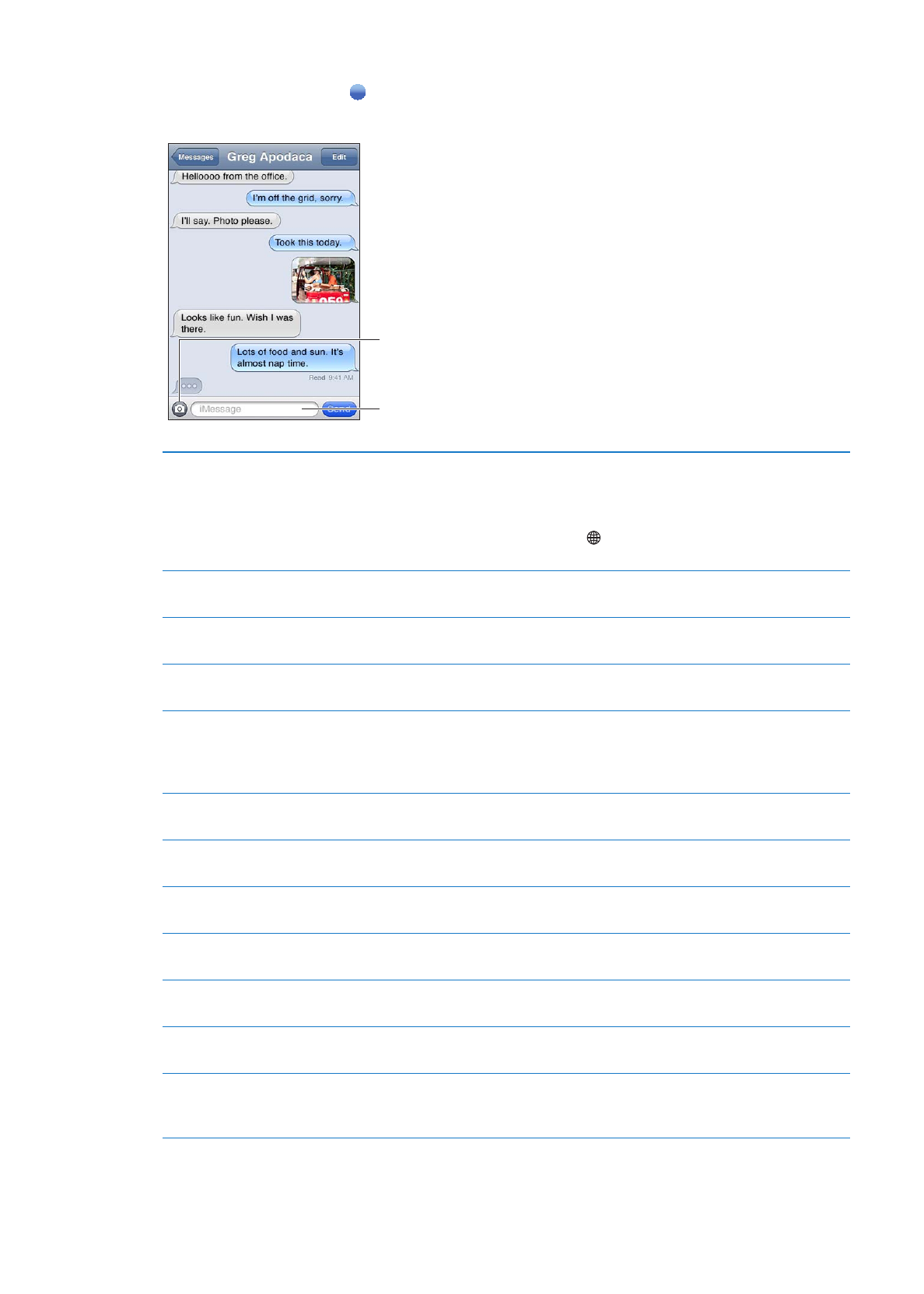
Последователността от разменени съобщения се записва като диалог в списъка Messages
(Съобщения). Синя точка отбелязва непрочетените съобщения. Докоснете диалог, за да го
прегледате или продължите. В диалог iMessage изходящите съобщения се появяват в синьо.
Докоснете бутона
за прикачване, за да
прикачите снимка
или видео.
Докоснете, за да
въведете текст.
Използване на символи Emoji
Отидете в Settings > General > Keyboard > International Keyboards > Add
New Keyboard (Настройки > Основни > Клавиатури > Международни
клавиатури > Добави нова клавиатура) и след това докоснете Emoji,
за да активирате клавиатурата. За да въведете символи Emoji, когато
пишете съобщение, докоснете , за да се появи клавиатурата Emoji.
Вижте „Превключване на клавиатури” на стр. 194.
Възобновяване на предишен
диалог
Докоснете диалог в списъка Messages (Съобщения), след това напишете
съобщение и докоснете Send (Изпрати).
Преглед на предишни съобщения
в диалог
Върнете се в горната част (докоснете лентата за състояние) и докоснете
Load Earlier Messages (Зареди предишни съобщения).
Получаване на iMessages, като
използвате друг имейл адрес
Отидете в Settings > Messages > Receive At > Add Another Email
(Настройки > Съобщения > Получи на > Добави друг имейл).
Определяне на телефонен номер
или имейл адрес за Apple ID,
който да се появява в полето От,
когато започвате нов диалог
Отидете в Settings > Messages > Receive At > Caller ID (Настройки >
Съобщения > Получи на > Показвай телефонния ми номер).
Текущите диалози не се променят, когато промените тази настройка.
Отваряне на връзка в съобщение Докоснете връзката. Връзката може, например, да отвори web страница
в Safari или да набере телефонен номер.
Препращане на диалог
Изберете диалог и след това докоснете Edit (Редактирай). Изберете
частите, които да добавите и след това докоснете Forward (Препрати).
Добавяне към списъка с контакти Докоснете име или телефонен номер в списъка със съобщения, след
това докоснете Add to Contacts (Добави към контакти).
Уведомяване, че сте прочели
съобщение
Отидете в Settings > Messages (Настройки > Съобщения) и включете
функцията Send Read Receipts.
Настройване на други параметри
на Messages
Отидете в Settings > Messages (Настройки > Съобщения).
Управляване на известия за
съобщения
Вижте „Известия” на стр. 181.
Настройване на
предупредителен сигнал за
входящо съобщение
Вижте „Звук и превключвател със/без звук” на стр. 184.
93
Глава 9
Messages (Съобщения)
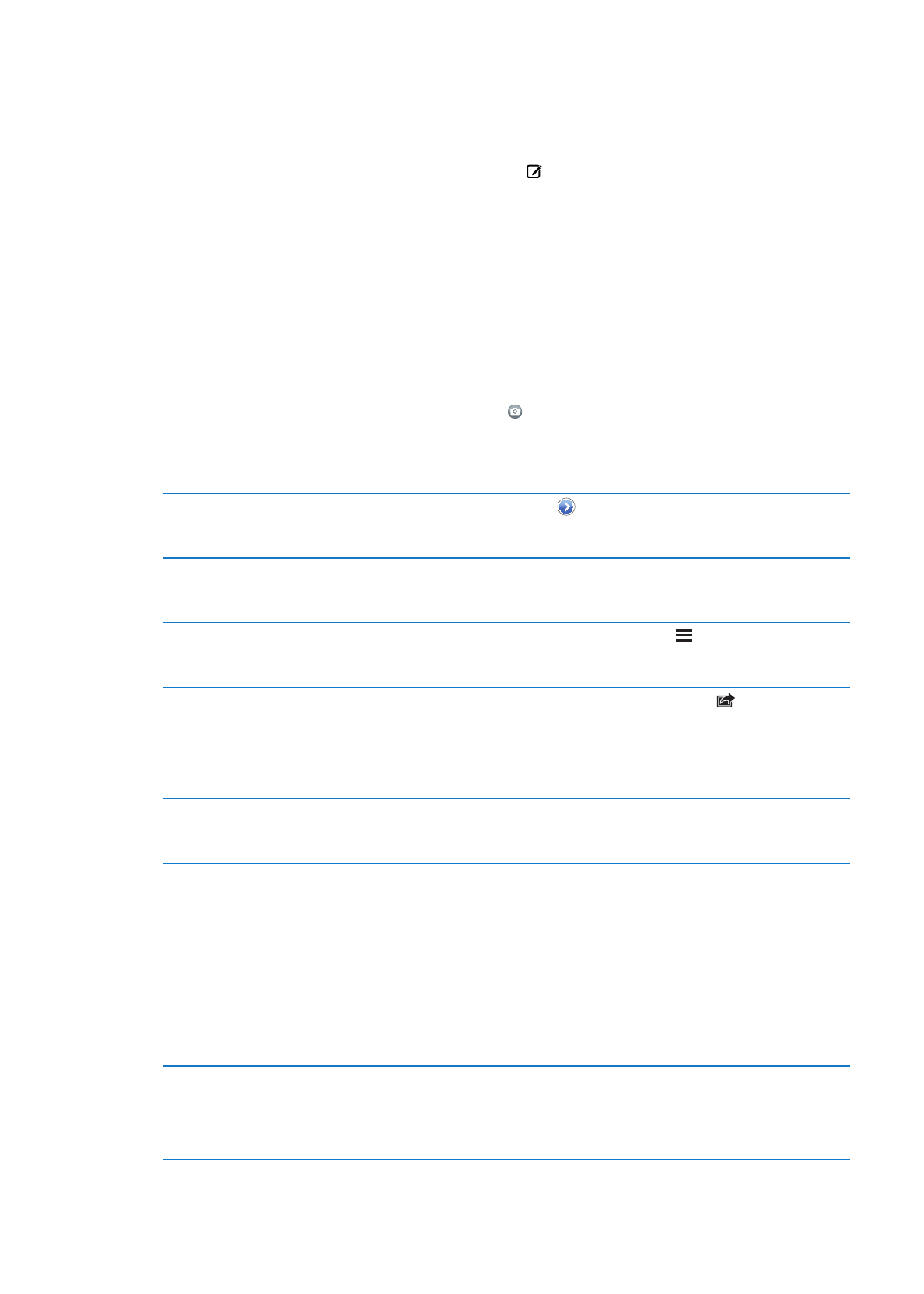
Изпращане на съобщение до група